Лекции по Компасу. Информационные технологии в профессиональной деятельности. Конспект лекций по дисциплине Информационные технологии в профессиональной деятельности индекс оп. 10 для специальности
 Скачать 1.3 Mb. Скачать 1.3 Mb.
|
MS PowerPoint как средство создания презентацийПрограмма Microsoft Power Point (cайт программывходит в состав MsOffice и имеет такой же интерфейс, что и другие офисные программы, т. е. использует стандартные возможности офисных приложений: меню, панели инструментов, Help и т.д.. Microsoft PowerPoint – самый широко применяемый пакет для подготовки презентаций. Популярность эта объяснима наличием Microsoft Office на большинстве корпоративных и домашних компьютеров и тем, что даже при минимальной компьютерной подготовке с помощью этого пакета можно разрабатывать презентации профессионального уровня. Создание презентацииВ MS PowerPoint можно создать "пустую" презентацию или презентацию на базе встроенных шаблонов оформления, шаблонов MS OfficeOnline или шаблонов веб-страницы. Встроенные шаблоны PowerPoint 2007 содержат различные темы и макеты презентации, кроме того, доступны дополнительные шаблоны с веб-узла MicrosoftOfficeOnline. Можно выбрать фотоальбомы, рекламные буклеты, календари, деловые, научные и обучающие презентации, использовать разного рода диаграммы. Тема документа представляет собой набор вариантов форматирования, включающих цветовую гамму, набор шрифтов и эффекты оформления слайдов. Для создания презентации или добавления слайдов к уже существующей презентации можно использовать текст, созданный в других приложениях. PowerPoint поддерживает импорт документов MS Word (.doc), документов в формате RTF (.rtf), обычного текста (.txt) и документов HTML (.htm). Состав презентацииКаждая презентация представляет собой совокупность слайдов, на которых располагаются тексты, рисунки, диаграммы, кнопки и прочие элементы, которые не только являются информационным материалом, но и могут обладать различными свойствами, например, их появление может сопровождаться звуком или анимацией, или же выделение элементов может вызывать появление других элементов или смену слайдов. После разработки слайдов презентации удобно создать слайд, который содержит заголовки слайдов презентации и, по сути, представляет собой оглавление презентации. Для каждого абзаца созданного слайда можно установить гиперссылку на слайд, заголовок которого этот абзац представляет, и тогда в процессе показа презентации легко осуществлять переход на любой слайд. На слайды можно помещать таблицы, диаграммы, изображения, разнообразные геометрические фигуры, видео и звук, построенные при помощи других программных приложений, в том числе не входящих в MS Office. Диаграммы в MS PowerPoint2007/2010 строятся с применением MS Graph. При вставке диаграммы на слайде отображается диаграмма со связанной таблицей данных. В эту таблицу можно вводить данные вручную, импортировать данные из текстового файла или вставлять данные, скопированные из другого документа. Если на компьютере установлено приложение MicrosoftOfficeExcel 2007, можно воспользоваться средствами построения диаграмм этого приложения и в других приложениях версии 2007, 2010, в том числе и в PowerPoint 2007/2010. Достаточно выбрать тип, макет и стиль диаграммы, и происходит открытие приложения Excel2007/2010 для ввода данных и быстрой профессиональной настройки диаграммы. При открытии в PowerPoint2007/2010 презентации, которая была создана в более ранних версиях MicrosoftOffice, и при наличии в ней графика или диаграммы, созданных с помощью приложения MicrosoftGraph, PowerPoint2007/2010 сохранит прежнее оформление и позволит продолжить редактирование графика или диаграммы. В программах MicrosoftOffice выпуска 2007/2010 можно создавать диаграммы, вставляя рисунки SmartArt . Для этого используется пиктограмма SmartArt в группе Иллюстрации вкладки Вставка. Для создания организационных диаграмм необходимо включить надстройку OrganizationChart. На рис.16 отображены перечень типов рисунков SmartArt и возможные макеты циклических диаграмм. 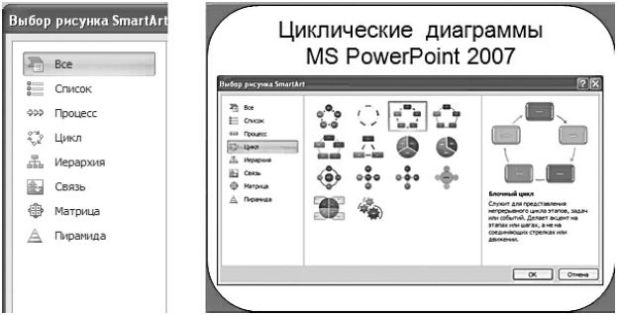 Рис. 16. Рисунки SmartArt MS Office 2007/2010 Рисунки SmartArt обладают высоким дизайнерским качеством, служат для наглядного представления данных и позволяют эффективно донести сообщение или идею презентации. Рисунки можно быстро и легко создать на основе различных типов и макетов, которые предлагается выбрать в диалоге на рис. 16. Позже можно быстро и легко переключать макеты рисунка SmartArt. Большая часть содержимого созданного рисунка – текст и форматирование текста, цвета, стили, эффекты – автоматически переносится в новый макет. При необходимости для создания организационной диаграммы можно воспользоваться приложением MicrosoftOfficeVisio2007/2010, которое в некоторых случаях является наилучшим средством иллюстрации структуры организации или схемы отношений. Вариант отображения любого из объектов слайда регулируется множеством настроек, различных для разных типов объектов. При изменении шаблона презентации возможно автоматическое форматирование всех элементов презентации (цвет фона, цвета диаграмм, таблиц, графиков, шрифтов и т.д.). Отдельные объекты несложно связать гиперссылками с документами на жестком диске, конкретными веб-страницами или другими слайдами презентации, объекты можно оживить, применив анимационные эффекты. Возможно также назначение объектам различных действий (запуск приложения, проигрывание звукового файла) при наведении или при нажатии левой кнопки мыши. Дополнительно с элементами презентаций могут быть связаны процедуры, разрабатываемые на языке VisualBasicforApplication. Процедуры автоматически запускаются при определенном событии, например, нажатии на кнопку, расположенную на слайде. Если требуется модификация оформления всех слайдов презентации, то используют образец слайдов, рис. 17. При внесении изменения в образец модифицируется презентация в целом, т.е. презентация получает определенный фон для всех слайдов, искусно подобранные объекты, размещенные на каждом слайде, определенным образом оформленные списки, цветовую гамму и т.д. Все сделанные в образце слайдов изменения автоматически отразятся на каждом слайде, связанном с модифицированным образцом.  Рис. 17. Использование образца слайдов Доступны четыре варианта для того, чтобы сделать презентацию профессиональной, интересной. Это выбор шаблона презентации, применение различных тем документа использование различных способов анимации объектов и включение эффектных переходов между слайдами, рис. 18.  Рис. 18. Возможности оформления презентации Возможно добавление фильмов MacromediaDirector, но только после установки элемента управления ShockwaveActiveX. Содержимое Director преобразуется в формат DCR программы ShockWaveDirector, используемый преимущественно для доставки информационных материалов через Интернет. Сведения о преобразовании содержимого Director в формат DCR приведены в руководстве программы Director и ее электронной справке. Кроме того, на веб-узле Macromedia имеется введение в ShockwavePublishing. Разместив на слайде элемент управления указанного типа, в его свойствах необходимо задать полный путь к файлу DCR. Остается только изменить положение и размер элемента управления в соответствии с фактическими параметрами слайда. Подобным образом можно использовать файлы Director с трехмерной графикой. Допускается сохранение подготовленных слайдов в виде пользовательских макетов, что позволит в дальнейшем упростить включение в любую презентацию слайдов, имеющих такую же компоновку. |
